CAD图纸怎么插入图片?
溜溜自学 室内设计 2022-08-01 浏览:683
大家好,我是小溜,在进行CAD图纸制作的时候,手头要是有不错的图片素材,那么我们也可以直接插入使用,这样可以省去许多绘图步骤,那么CAD图纸怎么插入图片?操作步骤并不复杂,小溜这就示范给大家看看。
想要更深入的了解“CAD”可以点击免费试听溜溜自学网课程>>
工具/软件
硬件型号:华硕无畏15
系统版本:Windows7
所需软件:CAD2014
方法/步骤
第1步
运行CAD软件,点击菜单栏【文件】下拉菜单下【打开】,打开需要添加图片的CAD文件。

第2步
在上方菜单栏点击【文件】,在下拉菜单中点击【附着】选项。
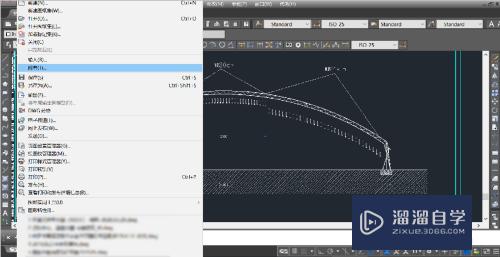
第3步
页面弹出【选择参照文件】窗口,在文件夹中找到需要添加的图片,经预览确认后,点击【打开】。

第4步
页面弹出【附着图像】窗口,在窗口中,设置路径类型】、【插入点】、【缩放比例】、【旋转角度】等参数,点击【确定】。

第5步
拖动鼠标左键选定图片插入位置,同时调整图片到合适大小,图片导入CAD完成。
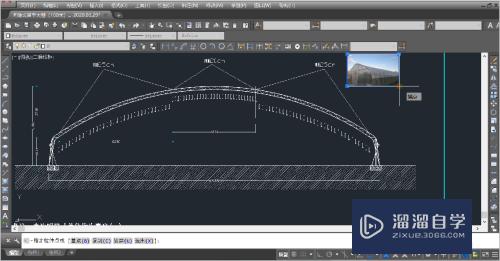
总结
1.运行CAD软件,点击菜单栏【文件】下拉菜单下【打开】,打开需要添加图片的CAD文件。
2.在上方菜单栏点击【文件】,在下拉菜单中点击【附着】选项。
3.页面弹出【选择参照文件】窗口,在文件夹中找到需要添加的图片,经预览确认后,点击【打开】。
4.页面弹出【附着图像】窗口,在窗口中,设置路径类型】、【插入点】、【缩放比例】、【旋转角度】等参数,点击【确定】。
5.拖动鼠标左键选定图片插入位置,同时调整图片到合适大小,图片导入CAD完成。
注意/提示
希望“CAD图纸怎么插入图片?”这篇文章能给大家带来一些帮助,如果大家觉得内容有点晦涩难懂的话,建议动手实操!想要了解更多内容也可以关注溜溜自学网。
相关文章
距结束 06 天 04 : 18 : 13
距结束 01 天 16 : 18 : 13
首页








